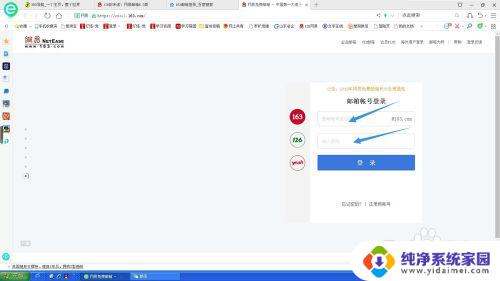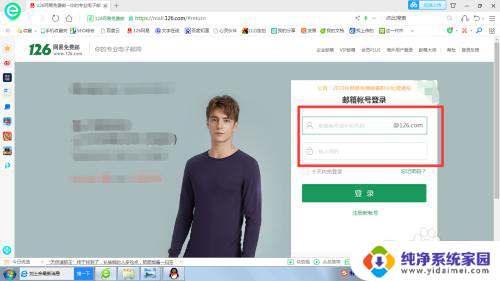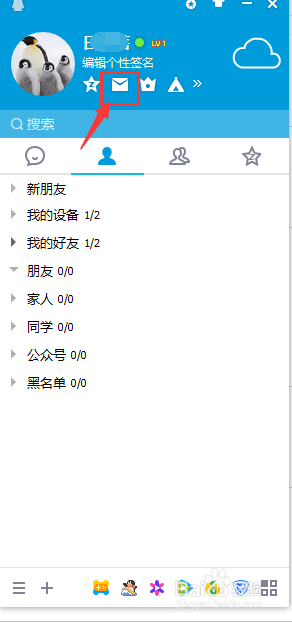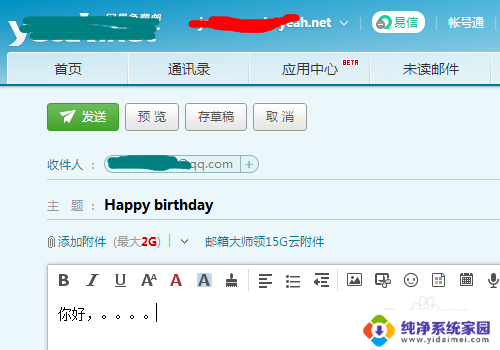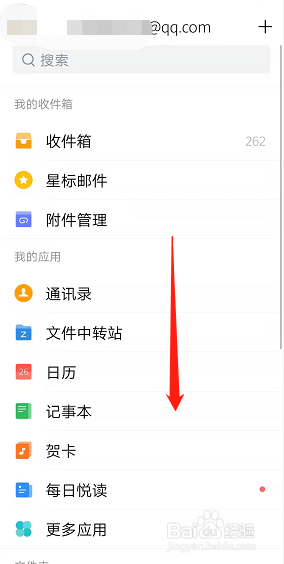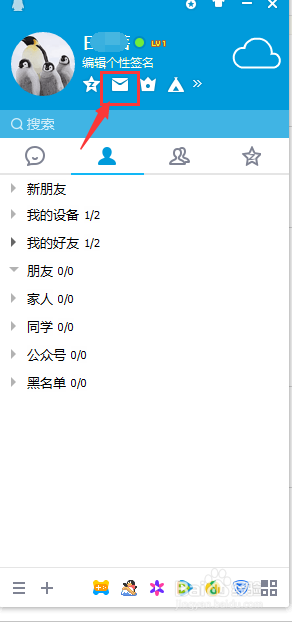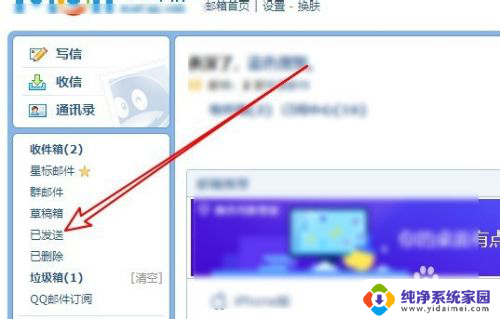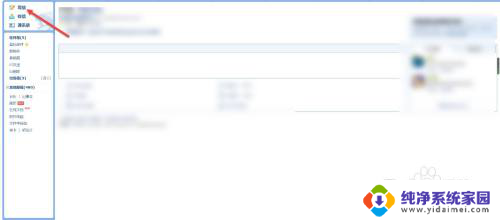qq邮箱定时发送怎么设置 QQ邮箱如何设置定时发送邮件
qq邮箱定时发送怎么设置,QQ邮箱是一款功能强大的电子邮件服务工具,拥有丰富的功能和便捷的操作方式,其中最受欢迎的特性之一便是定时发送邮件功能。通过设置定时发送功能,我们可以在特定的时间点将邮件自动发送给收件人,无需手动操作,极大地提高了邮件发送的效率和便利性。如何设置QQ邮箱的定时发送功能呢?下面将为大家详细介绍QQ邮箱的定时发送设置方法,让我们一起来探索吧!
具体步骤:
1.登录qq,点击qq面板上的qq邮箱图标,进入qq邮箱,如下图所示。
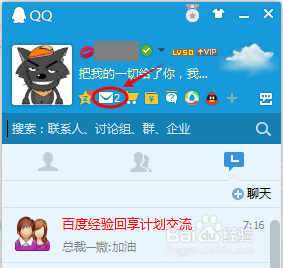
2.登录到qq邮箱后。点qq邮箱面板上的“写信”,如下图所示。
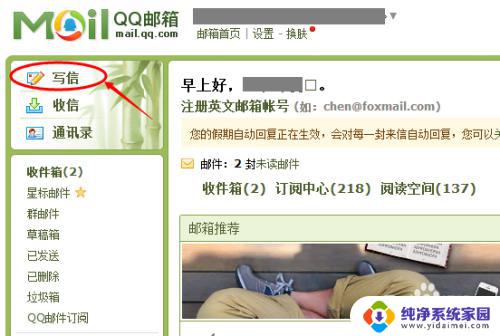
3.打开qq写信后。填入收件人。主题,正文等,写好邮件后。点击“定时发送”,如下图所示。
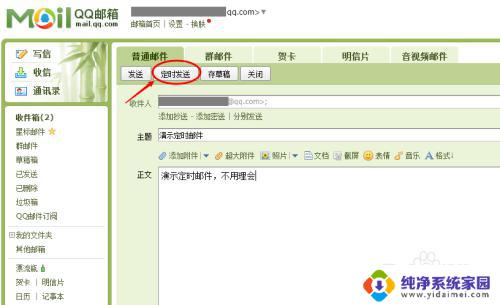
4.点击“定时发送”后。弹出定时发送对话框设置定时发送的时间。设置完毕后。点击“发送”。如下图所示。
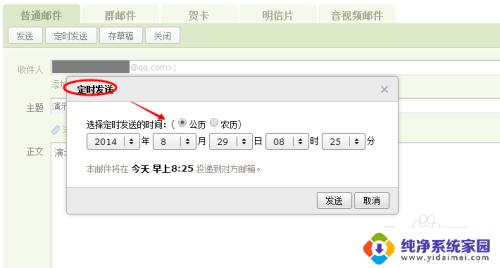
5.设置好定时发送时间,后。系统会提示你“您的定时邮件保存成功”,并保存在草稿箱里。如下图所示。
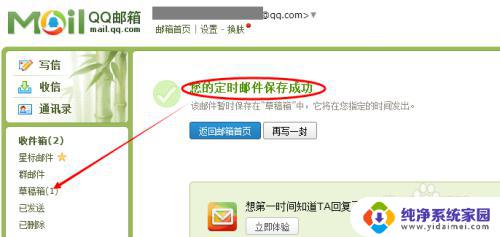
6.点击打开草稿箱,就可以看到刚刚我设置的定时邮件啦,OK,搞定。
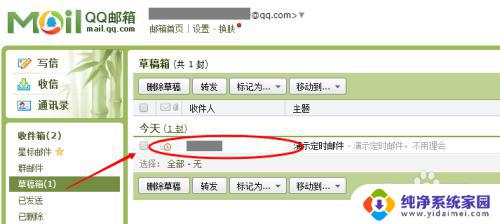
以上是关于如何设置QQ邮箱定时发送的全部内容,如果您需要,可以按照上述步骤进行操作,我们希望这篇文章能够对大家有所帮助。